
Apple hat kürzlich sein neustes iPhone Modell einschließlich iPhone 11 vorgestellt, das bekannt für die exzellente Videoauflösung ist. Klare Grafiken von bis zu 4k Auflösung sind natürlich für Binge-watching gemacht. Allerdings auch wenn es Videos in hoher Qualität produziert können Sie wegen des kleinen Bildschirms es nicht komplett genießen. Um dieses Problem zu lösen, können Sie indem Sie iPhone zu Philips Smart TV spiegeln Filme auf größeren Bildschirmen schauen. Unten zeigen wir wie Sie das tun können.
Top 3 Wege: iPhone zu Philips Smart TV spiegeln
LetsView
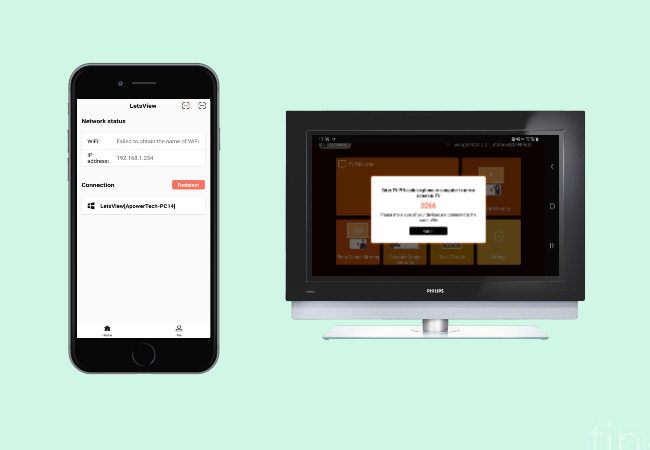
Die erste App mit dem Sie iPhone zu Philips Smart TV spiegeln können ist LetsView. Es ist eine Bildschirmspieglungssoftware, die kostenlos erhältlich auf Android, iOS, PC und TV ist. Es ermöglicht Ihnen Ihr iPhone drahtlos mit Hilfe eines PINs, QR Codes oder automatische Erkennung mit dem TV zu verbinden. Mit dieser Software können Sie iPhone Fotos schauen, iPhone Videos sehen und sogar Spiele auf dem Smart TV spielen. Um zu erfahren wie Sie mit LetsView spiegeln können, folgen Sie den einfachen Schritten unten.
- Downloaden Sie LetsView auf Ihrem iPhone und Philips TV
- Verbinden sie Ihr iPhone und Ihr hilips Smart TV mit dem gleichen Netzwerk

- Gehen Sie in den Kontrollcenter in Ihrem iPhone und klicken SIe “Screen Mirroring” &; “LetsView + Namen Ihres TVs” um mit dem Spiegeln zu beginnen. Ihr Telefonbildschirm wird dann gleich zu Ihrem Philips TV gespiegelt
ApowerMirror
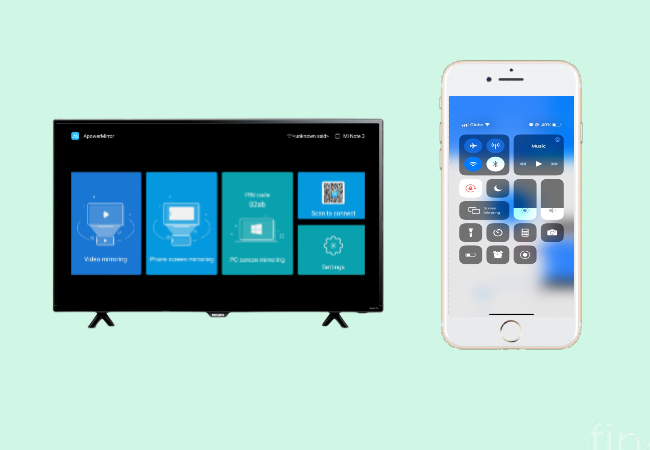
Ein weiteres Tool, auf das Sie sich verlassen können ist ApowerMirror. Diese Anwendung Funktion einwandfrei auf allen Geräten einschließlich iPhone und Philips Smart TV. Anders wie viele Bildschirmspiegelungsapps die die Qualität des Videos beeinträchtigen, erhält dieses die Originalqualität des Videos. Erfahren Sie nun wie Sie iPhone zu Philips Smart TV spiegeln können.
- Installieren Sie ApowerMirror auf Ihrem iPhone und Computer.
- Verbinden Sie Ihr Computer mit Philips Smart TV über ein HDMI Kabel und stellen Sie für Ihren TV in “HDMI” Modus ein
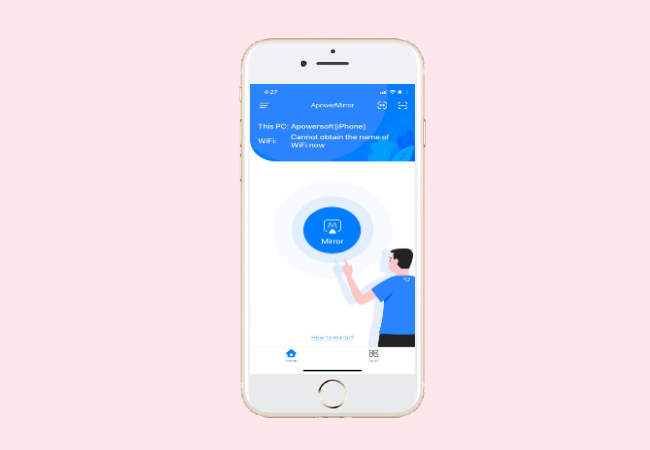
- Als nächstes auf Ihrem iPhone gehen Sie auf “Mirror” um nach Ihren Geräten zu suchen und Verbindung aufzubauen. Sobald der PC gefunden wurde, gehen Sie auf “Phone screen mirroring“
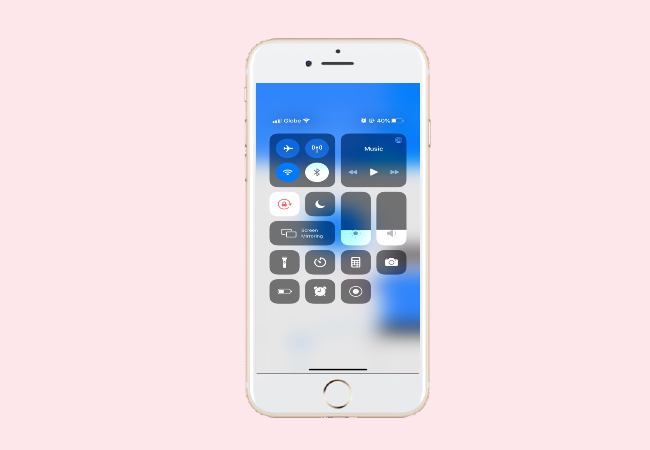
- Danach gehen Sie in den Control Center und klicken”Screen Mirroring“. Tippen Sie den Namen Ihres PCs wieder und das Spiegeln wird beginnen
- Nun wird Ihr PC Bildschirm auf Ihren TV gespiegelt und Sie werden Ihr iPhone Bildschirm auf dem Philips TV sehen
AirServer
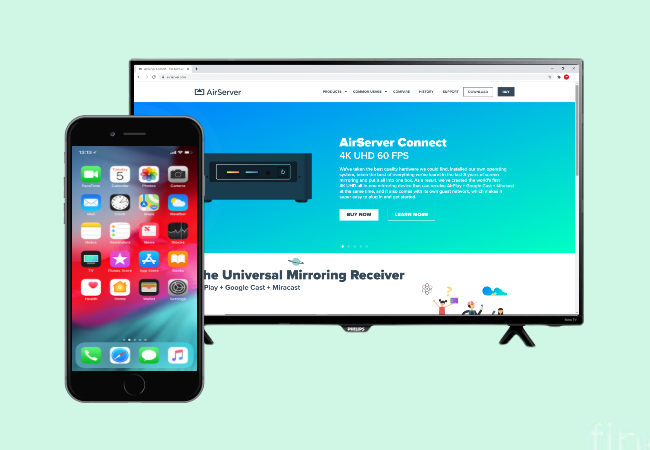
Als letztes haben wir eines der eine Mac/iOS Anwendung die Nutzern ermöglicht Audio direkt von iDevices auf ein Computer zu streamen – AirServer. Es bietet Quad HD Spiegelung was Ihnen eine exzellente Seherfahrung bietet. Es besitzt auch eine eingebaute Nachbearbeitungsfunktion um Schärfe, Sättigung, Helligkeit anzupassen. Erfahren Sie nun wie Sie das Tool nutzen können.
- Erstens downloaden und installieren Sie AirServer auf Ihrem iPhone und Philips Smart TV
- Dann gehen Sie in den Kontrollcenter und klicken Sie click “Screen Mirroring“
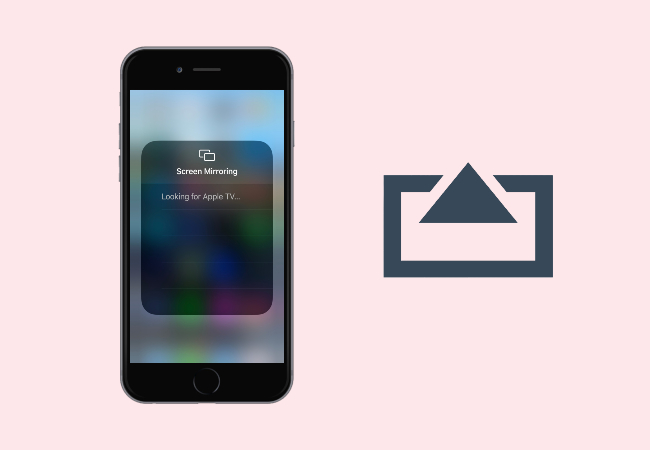
- Wählen Sie Ihr TV von der Liste und beginnen Sie mit der Spiegelung
Fazit
Dies sind alle verlässliche Tools mit denen Sie Ihr iPhone spiegeln können. Jedes besitzt seine spezielle Unterscheidung. Wenn Sie solide Auflösung wollen, entscheiden Sie sich am Besten für ApowerMirror und LetsView. Falls Sie allerdings bereits sind für ihre Verbindung zu bezahlen, ist AirServer wahrscheinlich die beste Option für Sie.
 LetsView
LetsView 
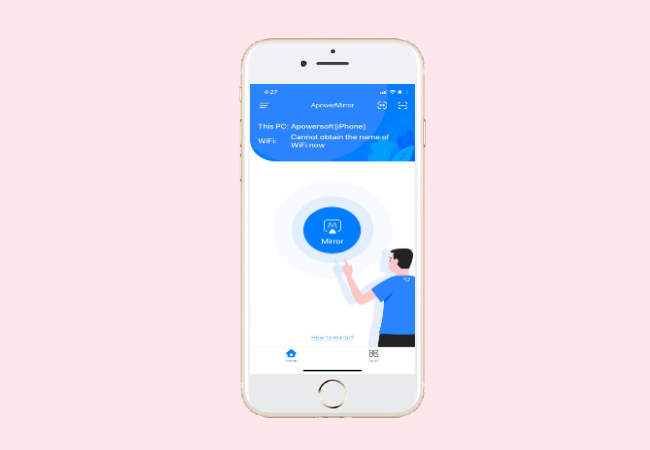
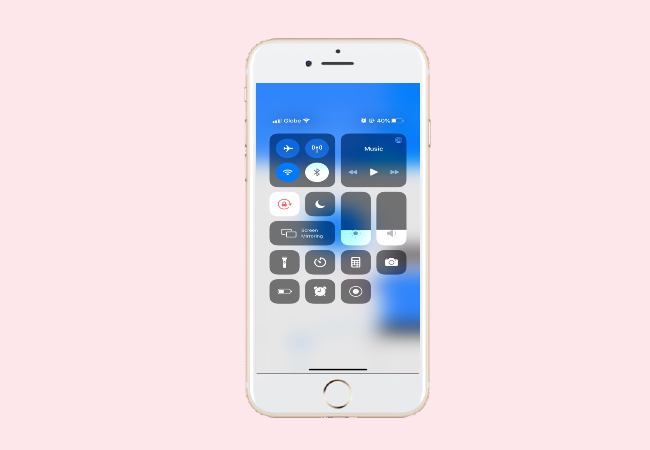
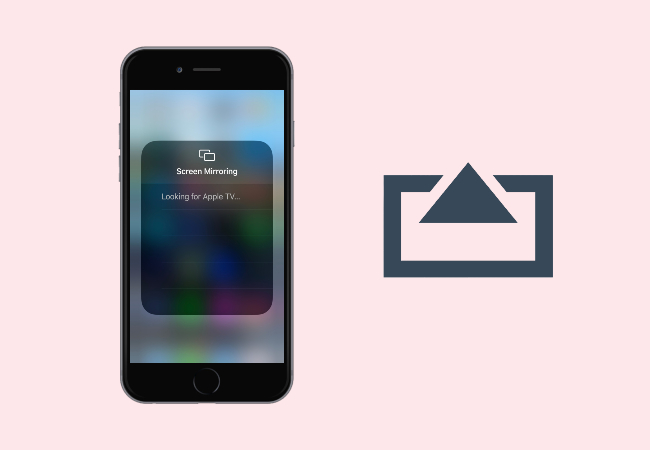










Einen Kommentar schreiben